- 公開日:
YouTube動画をURL(リンクコピー)でダウンロードする方法
この記事では、YouTube動画をURL(リンクコピー)でダウンロードする方法をご紹介しています。
ダウンロードしたい動画のURLだけで、簡単にダウンロードできるサイトなどをご紹介しています。
YouTube動画をダウンロードする場合は、著作権法違反などに十分気をつけましょう。
YouTube動画をURL(リンクコピー)でダウンロードする方法
YouTube動画をURL(リンクコピー)でダウンロードする方法をご紹介します。
URL(リンクコピー)でMP4としてダウンロードする方法
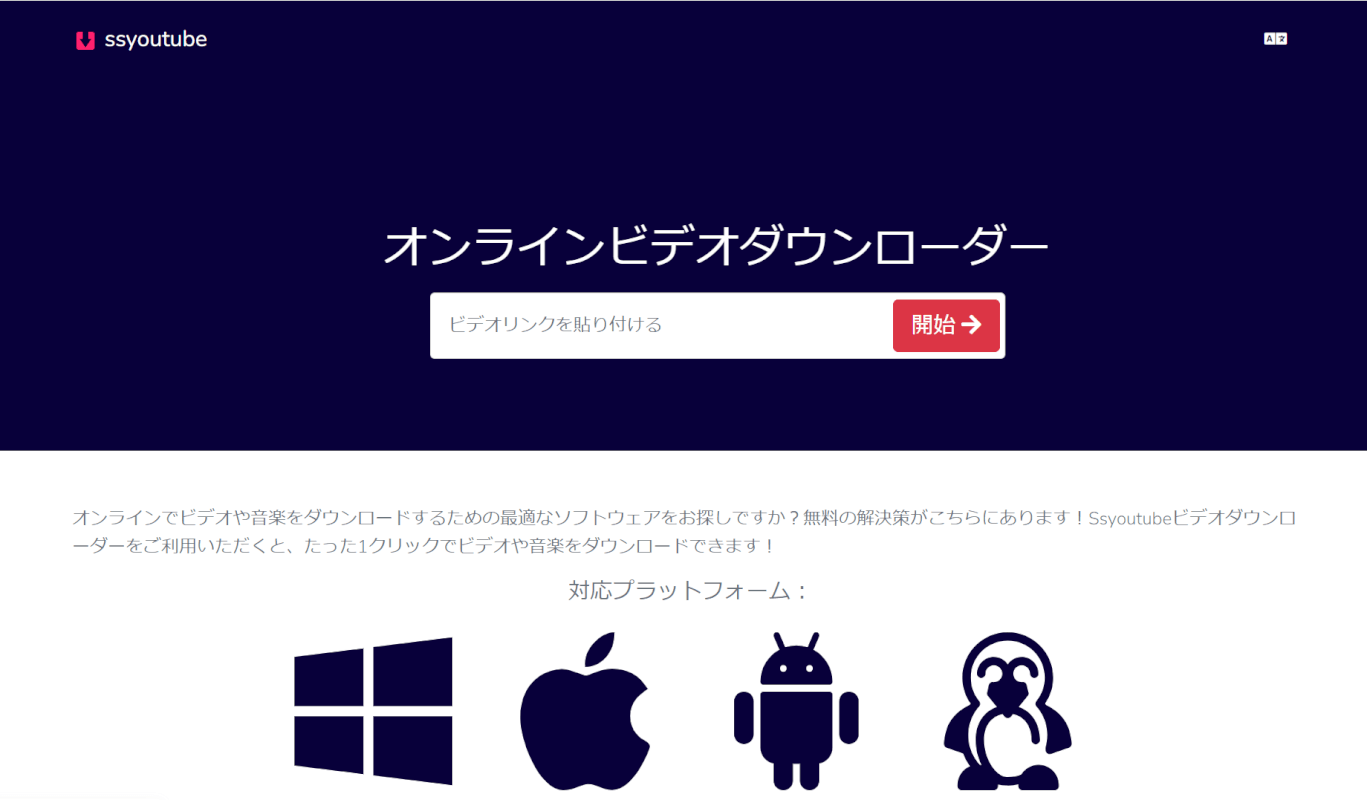
SSYouTubeは、無料で使えるダウンロードサイトです。
YouTubeの動画をMP4などのファイル形式でダウンロードできます。
手軽に使えて動画の変換も早いですが、広告やポップアップが多いため気になる方は広告ブロック機能がついたブラウザから利用しましょう。

Braveブラウザは、広告ブロック機能がついた無料で使えるブラウザです。
広告やポップアップなどが頻繁に表示される場合はBraveブラウザからダウンロードサイトにアクセスしてみましょう。
以下のリンク先よりダウンロードできます。
SSYouTubeで動画をMP4としてダウンロードする方法は以下のとおりです。

SSYouTubeにアクセスします。
ダウンロードしたい動画のURLを入力し、Enterを押します。
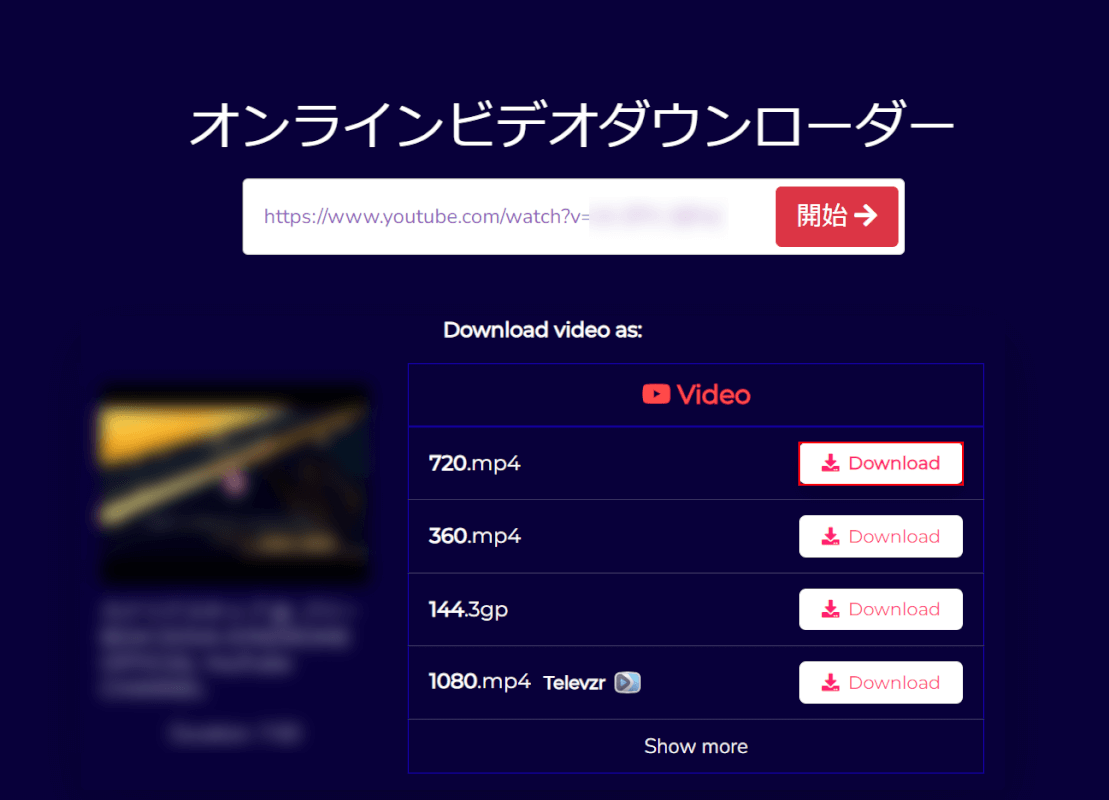
様々なファイル形式や画質などが表示されます。
任意のDownloadボタンを押します。
以下は、SSYouTubeでダウンロードできるファイル形式の種類をまとめた表です。拡張子の前の数字は画質を表しています。
| 種類 | ファイル形式 |
|---|---|
| 音声あり | ・720.mp4 ・360.mp4 ・144.3gp ・1080.mp4 |
| 音声なし | ・1080.webm ・1080.mp4 ・720.webm ・720.mp4 ・480.webm ・480.mp4 ・360.webm ・360.mp4 |
3gpは主に携帯電話などで再生できるファイル形式になります。
隠れているファイル形式を表示させる場合は「Show more」をクリックしましょう。

「名前を付けて保存」ダイアログボックスが表示されます。
①保存場所(例:ダウンロード)を選択し、②ファイル名に任意の名前(例:動画1)を入力します。
③保存ボタンを押します。
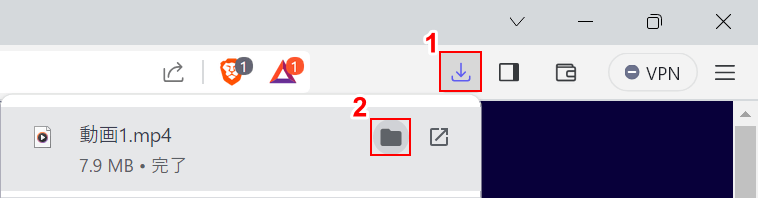
ダウンロードが完了したら、①ブラウザの「ダウンロード」、②ダウンロードした動画ファイルの「フォルダを開く」の順にクリックします。
お使いのブラウザによってダウンロードファイルを確認する場所が異なるため、ご注意ください。
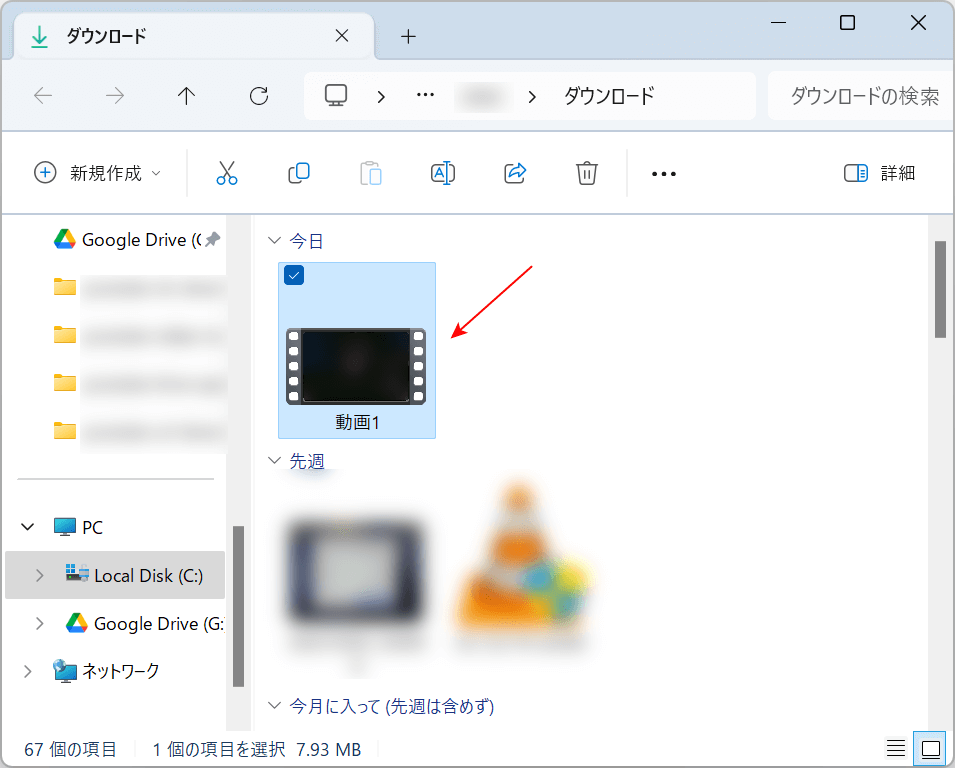
「ダウンロード」ダイアログボックスが表示されます。
動画ファイルが確認できれば、問題なくダウンロードできています。
以下の記事では、他にもURLでYouTube動画をMP4としてダウンロードできるサイトをご紹介しています。
比較的広告の表示が少ないサイトを集めていますので、ご活用ください。
URL(リンクコピー)でMP3としてダウンロードする方法
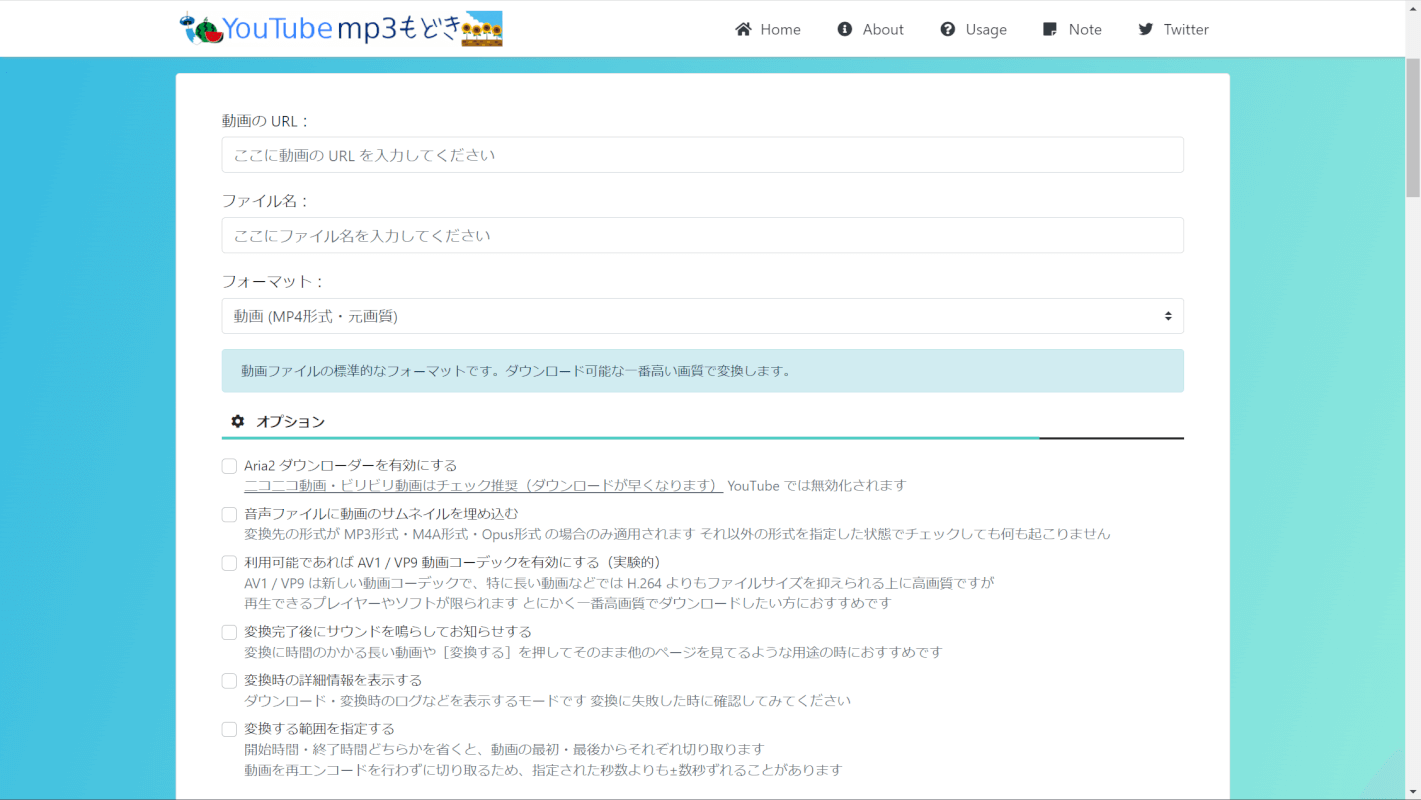
以下の記事では、URL(リンクコピー)でMP3としてダウンロードする方法をご紹介しています。
CDとほとんど変わらない高音質(320kbps)でダウンロードできるサイトもご紹介していますので、フリー音源を良い音質でダウンロードしたい方などはぜひご活用ください。